DIALux-照明设计软件教程.讲义
DIALux evo培训中文版讲义

课程 0熟悉界面双击文件夹“evo讲义\0_界面”中的《三色影.evo》,打开文件。
插播课程:数码摄影的“白平衡”首先,大家看看这张图片,猜猜照片里上、中、下三种光源分别是多少K色温?你会不会猜3500、7000、4000?恭喜那些“猜不到”的朋友们,你们答对了!其实,面对一张独立的数码照片,我们真是无法猜测其中光源的色温是多少。
数码相机拍照时,分别用RGB三种CCD记录光的分量,再用算法叠加出最终图片。
在叠加计算时,三种分量的权重高低,就会影响最终的显示。
我们可以通过设置“白平衡”这个参数,干预最终显示的图像冷暖情况。
定义:白平衡设定是针对光线色温的设定,它会影响影像的色彩效果。
通俗说就是:如果图片中的光线正好符合你设定的这个色温值,他显示的就是“中性白”。
光线色温高于设定色温,影像的色彩效果偏蓝;光线色温低于设定色温,影像的色彩效果偏红。
继续看图:这是我同时拍摄的三张照片,只不过设置“白平衡”不同。
哈!现在你知道为什么刚才说“猜不到”的朋友是正确的了。
相机白平衡设置为“阴天”时,他会把7000K的光源表现为中性,于是咱们这个图里的灯就表现得很红。
相机白平衡设置为“白炽灯”时,他会把2700K的光源表现为中性,咱们图里的灯色温比他高,就发蓝了~最有趣的是很多小白们常用的“自动”白平衡……不同厂家给的算法不同,不信你用N、C、K、S各家的相机去试试?同一个场景,各品牌相机的“自动”白平衡拍出来肯定不一样。
忠告:自动白平衡不靠谱!问:那要咋办?答:徐工平时用“日光”白平衡,确保阳光下拍摄色彩正确,而日出日落时就会偏暖,这完全符合咱们的习惯哈!当然,熟练掌握白平衡技巧之后,你也可以故意制造出一些特殊效果。
问:好的,拍照我会做了,那看图片时,如何去判断真正的色温呢?答:记住“色温不靠谱,对比是原则”。
继续举栗:如果刚才那张图不是那么孤立,而你恰好知道其中某个光源的色温时,那就可以利用“对比”的原则来判断。
DIALux场馆照明设计中级教程

ACAD 常用命令
有创建块、插入块的功能。 设计院在作图时,会定义很多 块,如灯、门、窗、开关、插 座等,以提高作图效率。
公司内部文件,未经许可严禁向外部传播
照明设计>图纸分析
实例:
这是一 层的平面 图,从图中 可以看出, 这是一个篮 球馆,至于 图中其它部 分,如办公 室、洗手间 等我们就不 考虑了,因 为这不是我 们要设计的 范围。
公司内部文件,未经许可严禁 设计
导入图纸 建立空间模型 定义计算网格 定义灯具 安装灯具 调试灯具 形成报表 导出方案
出图
场地用途功能 观众席分布 灯具安装位置 图纸简化
导出图纸 并编辑至电气图
公司内部文件,未经许可严禁向外部传播
照明设计>图纸分析
设计院给的图纸,包括很多内容,我们要从中找 出对我们照明方案设计有用的信息:
公司内部文件,未经许可严禁向外部传播
照明设计>图纸分析
视图命令(view):
Zoom:放大或缩小显示 (上下转动鼠标滚轮为放 大或缩小显示窗口) Pan:移动显示(按住鼠标 滚轮拖动,移动显示窗口)
画图命令(draw):
line: 直线 circle: 圆 arc: 弧
编辑命令(edit or modify):
场地用途功能:赛时用途,赛后用途等。在建筑平面 图中可以得到场地分布图,剖面图中可以得到场地的 相对高度。 观众席分布:观众席的平面分布、观众席的相对高 度,一般在顶层平面图及剖面图中可以得到相应的资 料。 灯具安装位置:灯具分满天星及马道安装,在马道平 面图或剖面图中可以得到相应资料。
4.1有电视转播时:当照度计算与测量网格小于5m时,每2m不应大于10%;当照度计算与测量网格不 小于5m时,每4m不应大于20%。 4.2无电视转播时:每5m不应大于50%。
DIALux使用教程

DIALux照明计算软件使用浅析)2005-12-20目录1> 软件界面介绍2> 编辑篇3> 计算并查看结果4> 打印报表1> 界面介绍一个室内空间包括了以下主要对象:空间隔离面(如地板、天花板、墙壁)、工作面、家具和灯具排列。
一.设计案/组件栏组件区分为五大栏:1. 设计案2. 家具3. 材质4. 灯具选项5. 报表设计案为您提供快速设计的方便,每个单项元件都能标选,在检阅区内查看其属性,并作修改。
在灯具清单中列有所有在本设计案中计划使用的灯具,以及利用使用键从插件中挑选出来的灯具。
同时,那些(暂)不用于该设计案的“候选”灯具也会列在此单内。
若您标选其中任何一个组件(用鼠标左键),其属性就会显示在检阅区中;只要在对象上按鼠标右键,则会出现下拉菜单。
二.家具栏可利用鼠标的拖拽和置入功能,从家具库中选取家具,并放入设计案中(任何视图)。
家具库被分成三个次目录★家具文件:包括现成的和自制的家具。
这里您也能将其它厂商的家具以*.SAT?文件形式储存。
★基本几何模型:如长方体、角柱体等。
以这些基本模型为基础,可以轻易地组合出新的几何物体。
★不同物体:它们是门、窗、虚拟计算表面、户外场景用的地面组件。
这些物体具备特有的属性。
家具三.材质库栏类似于将家具置入空间,您也同样能利用鼠标的拖曳和置入功能,来改变表面的属性。
在材质库,您可找到预设的贴图(表面图),当然也能管理您自己的材质。
在您选定一种材质时,检阅区中会出现该材质的图片。
反射度依据材质的RGB色光值来计算,您也可任意修改反射值。
重要的是,要标明材质的实际尺寸。
DIALux已预设标准值为0.5 x 0.5米。
例如,当一个建筑物的立面照片被导入成为材质时,您必须输入建筑物的实际尺寸(长度和高度)。
在表面被贴上材质之后,您才能对它作修改编辑(比例缩放、旋转等...)。
材质库四.灯具选项栏DIALux 会自动识别已安装的插件,插件也无须重新安装,只要双击插件就能开启。
DIALUX照明设计软件培训

光源属性设置
在选择光源后,需要设置其属性 ,如功率、光通量、色温、显色 指数等。这些属性将直接影响照
明效果和质量。
光源布局与调整
在3D模型中放置光源,并进行位 置和角度的调整,以达到预期的
照明效果。同时,可以使用 DIALUX的自动布局功能,快速
优化光源分布。
03 照明设计原理与方法
熟悉DIALUX中的灯光类型和属 性,如光源类型、光通量、色温
、显色指数等。
学习如何设置和调整灯光参数, 以实现所需的照明效果和氛围。
掌握DIALUX的渲染工具,包括 全局光照、光影追踪等高级渲染 技术,以生成逼真的视觉效果。
数据导出与报告生成
了解DIALUX支持的数据导出格式, 如IES、EULUMDAT等,以便与其他 照明设计软件或分析工具进行交互。
鼓励小组成员相互激励和督促, 共同提高学习效果和兴趣。
可以邀请行业专家或资深从业者 进行线上或线下指导,为小组成 员提供更深入的学习和交流机会
。
谢谢聆听
02
该软件具有强大的计算功能,可以快速准确地完成照明 设计方案,提高设计效率。
03
DIALUX支持多种灯具、光源、材料等数据库,方便用 户进行选择和搭配。
软件安装步骤及注意事项
安装步骤 下载DIALUX软件安装包;
双击安装包,按照提示进行安装;
软件安装步骤及注意事项
安装完成后,启动软件并进行注册。 注意事项
重点照明设计
针对商品展示区、收银 台等重点区域进行特别 照明设计。
节能与环保
选用环保、节能的照明 产品,降低商业空间的 运营成本。
智能化控制
引入智能照明控制系统 ,实现商业空间照明的 便捷管理。
DIALux初步教程

DIALux初步教程
•
计算后
计算前后报表图标对比
计算前
有些报表不依赖于 计算结果,只依赖 于初始数据(如灯 具插件、房间尺寸、 反射系数等等)
这些报表结果依赖 于计算结果。 未进行计算时图标 的式样
DIALux初步教程
计算后图标已改 变。 前面的“√”表示此 报表在导出的PDF 文件中存在
专业优质高效这些参数选项根据灯具排列方式不同而不同现在看到的是灯具直线排列出现的选项选择下拉菜单中使用者自定义可改变灯具安装高度改变此数值软件会自动根据照度要求改变灯具数量单击安装后显示如下
DIALux初步教程
DIALux初步教程
一、认识界面
DIALux的界面为标准Window界面,因此上手较快
菜单区
DIALux初步教程
(2)、“全球化”选项卡
此区域为文件保存 的默认位置。按此 按钮可改变保存的 默认位置 软件启动后,出现 欢迎界面的预选值
DIALux初步教程
(3)、“CAD窗口”选项卡
此选项卡一般不用 调整参数
DIALux初步教程
(4)、“报表”选项卡
单击此处可添加海洋王标志,添加 的图形文件出现在报表每页的右上 方,替换掉DIALux的字样。
报表
报表内容、 参数修改区
参数改变后此按 钮变为可选。点 击“刷新”后,右 面的预览区会出
现变化
双击某个报 表区,才会 出现上面的 参数区和导出PDF文件
生成PDF文件的 按钮
确保此处(报表最上端) 被选中(有灰色底纹), 才可以点击生成PDF按钮。 否则,容易生成单页报表 文件
排列”出现的选项 选择下拉菜单中“使 用者自定义”,可改
DIALux精讲教程

贴材质的操作手法
材质文件的尺 寸在这里调整
贴完材质后的效果
将材质拖 到需要粘 贴的家具
的面上
(第五步)导入灯具
在这里指定存 放灯具文件的
文件夹
指定后 的文件 夹名称 出现在 横线的 上方
在左图中位置选择你 的灯具文件夹
出现下面的视图
在灯具文件的右键 菜单中选择“置入 DIALux设计案内”
DIALux初步教程
铁路事业部 张宴
2008-1-11
一、认识界面
DIALux的界面为标准Window界面,因此上手较快
菜单 区
工具 条区
任务管 理器 CAD区
(现在还 没有内容
)
总览 表区
-设定-一
二、一些参数的预先设定 般选项)进
行一些参数 的预先设定
。
参 数设定后, 在之后的设 计中,相关 参数会自动
另外两个选项卡2
添加灯具
灯具粘 贴后, 在CAD视 口中出 现灯具 的效果
计算
点击“ 开始计 算”按 钮,出 现右面 的对话
框
一般此对话框中的参 数不需变动
计算前后报有表些图报标表对比
计算后
计不算依前赖于 计算结果
,只依赖
于初始数
据(如灯
具插件、 房这间些尺报寸表 、结反果射依系赖 数于等计等算)结
样。
选用的 图标
(5)、“联系人”选项卡
此 选项卡的所 有内容会在 生成的每页 报表的上方
出现。 在
具体的设计 项目中也可
修改
图标、联系人更改前后 报表中的效果对比
更改 前
更改后
若您按下新文 件键钮时,马
三上、就设会开计启的一基本步骤
DIALux-照明设计软件教程.讲义

DIALux初步教程
专业照明技术部 2010.07
服务理念:专业、优质、高效
一、认识界面
菜单区
工具条区
总览表区 任务管理器
双击某个报 表区,可进 行预览。
服务理念:专业、优质、高效
导出PDF报表
生成PDF文件 按钮
服务理念:专业、优质、高效
谢谢观赏!
服务理念:专业、优质、高效
服务理念:专业、优质、高效
二、参数的预设
在此处打开对话框。 参数设定后,在之 后的设计中,有关 参数会自动生成。 这些参数也可在具 体设计中修改。
服务理念:专业、优质、高效
1 “标准值”设定
此区域为室内设计的 预设值,即新建一个 室内空间时,如不调 整参数,包括空间尺 寸、反射系数、工作 面等参数,采用此数 值。所有参数也可以 在具体的设计中修改
服务理念:专业、优质、高效
项目参数的修改
此三项为前面“一般选项”中已经 预设过的参数,如果需要修改,也 可在此处修改 “位置”窗口为项目计算时需考虑 日光影响时需要的参数。如果项目 设计要求考虑日光影响,则必须在 此设定项目地址和经纬度。一般我 们的设计中基本不考虑日光,因此, “位置”窗口不做介绍。
服务理念:专业、优质、高效
更改前
更改后
服务理念:专业、优质、高效
三、设计的基本步骤
若您按下新文件键钮时, 马上就会开启一个新的 设计案。DIALux 每次只 能开启编辑一个设计案, 所以在设置新的之前, 必须关闭已打开的设计 案。DIALux 会自动加上 当天日期;但若您消去 今天旁的小勾,就可自 行输入日期。
照明设计软件DIALux初步教程

变灯具安装高度
改变此数值,软件 会自动根据照度要 求,改变灯具数量
另外两个选项卡2
添加灯具
灯具粘贴后,在 CAD视口中出现
灯具的效果
计算
点击“开始计算” 按钮,出现右面 的对话框
一般此对话框中的参数不需变动
•
计算后
计算前后报表图标对比
的文件夹内
贴材质的操作手法
材质文件的尺 寸在这里调整
贴完材质后的效果
将材质拖到需要粘 贴的家具的面上
(第五步)导入灯具
在这里指定存 放灯具文件的 文件夹
• 在左面图中位置选择 你的灯具文件夹
• 出现下面的视图
指定后的文件
夹名称出现在 横线的上方
在灯具文件的右键 菜单中选择“置入 DIALux设计案内”
在设计中添加灯具
此四个按钮为灯具排列的 不同形式,分别为“一盏 灯具”“直线排列”“矩 形排列”“圆形(圆弧) 排列”,后面呈灰色不可 选的按钮为“街道灯具布
置”按钮
点击灯具排列按钮后出现
的参数选项卡,在这里可 以修改光通量等参数
另外两个选项卡1
这些参数选项,根据灯 具排列方式不同而不同, 现在看到的是灯具“直
(1)“标准值”选项卡
此区域为室内设计的 预设值,即新建一个 室内空间时,如不调 整参数,包括空间尺 寸、反射系数、工作 面等参数,采用此数 值。 所有参数也可以在具 体的设计中修改
此处为室内照度的预设值。安 装多个灯具时(直线排列、区 域排列、灯具圆形排列),可 按此值自动给出灯具的数量
此处为室外照度的预 设值。安装多个灯具 时,可按此值自动给 出灯具的数量
DIALux初步教程
dialux教程
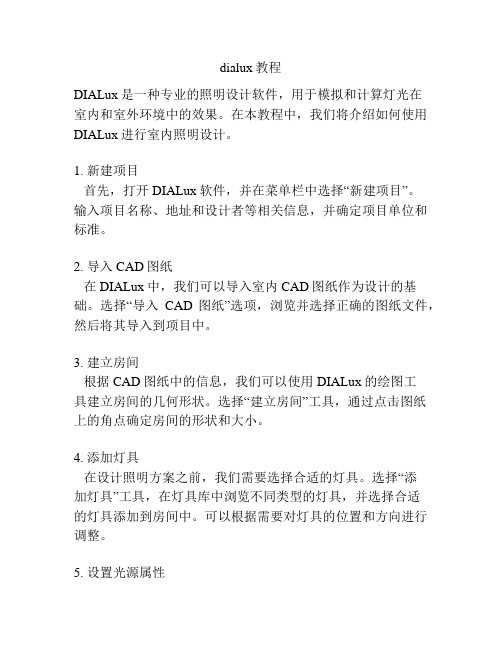
dialux教程DIALux是一种专业的照明设计软件,用于模拟和计算灯光在室内和室外环境中的效果。
在本教程中,我们将介绍如何使用DIALux进行室内照明设计。
1. 新建项目首先,打开DIALux软件,并在菜单栏中选择“新建项目”。
输入项目名称、地址和设计者等相关信息,并确定项目单位和标准。
2. 导入CAD图纸在DIALux中,我们可以导入室内CAD图纸作为设计的基础。
选择“导入CAD图纸”选项,浏览并选择正确的图纸文件,然后将其导入到项目中。
3. 建立房间根据CAD图纸中的信息,我们可以使用DIALux的绘图工具建立房间的几何形状。
选择“建立房间”工具,通过点击图纸上的角点确定房间的形状和大小。
4. 添加灯具在设计照明方案之前,我们需要选择合适的灯具。
选择“添加灯具”工具,在灯具库中浏览不同类型的灯具,并选择合适的灯具添加到房间中。
可以根据需要对灯具的位置和方向进行调整。
5. 设置光源属性选中灯具,然后在属性窗口中设置光源的属性,如光通量、功率、颜色温度等。
可以通过选择不同的灯具并设置不同的属性来模拟多样化的照明效果。
6. 照明计算在设计完成后,选择“计算”选项,DIALux会自动进行光照计算,并生成照明效果图和相关数据报告。
可以根据需要对计算结果进行调整和优化。
7. 导出结果最后,将设计结果导出为图像、PDF或其他格式,以便与客户和团队共享和讨论。
选择“导出”选项,并选择适当的文件格式和输出位置。
通过以上步骤,您可以使用DIALux进行室内照明设计,实现灯光的模拟和计算,为不同场景和需求提供合适的照明解决方案。
DIALux_初学教程(中文版)
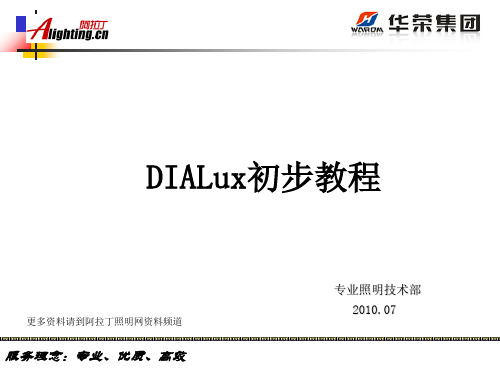
4 “报表”窗口
单击此处可添加华荣标志,添加的 图形文件出现在报表每页的右上方, 替换掉DIALux的字样。
更多资料请到阿拉丁照明网资料频道
服务理念:专业、优质、高效
选用的图标
5 “联系人”窗口
此选项卡的所有内容 会在生成的每页报表 的上方出现。在具体 的设计项目中也可修 改。
更多资料请到阿拉丁照明网资料频道
单击安装后显 示如下。
这些参数选项, 根据灯具排列方 式不同而不同, 现在看到的是灯 具“直线排列”
出现的选项
更多资料请到阿拉丁照明网资料频道
服务理念:专业、优质、高效
选择下拉菜单中“使 用者自定义”,可改
变灯具安装高度
改变此数值,软件 会自动根据照度要 求,改变灯具数量
更多资料请到阿拉丁照明网资料频道
计算前
这报表不 依赖于计 算结果
这些报表结果依赖 于计算结果。未计 算时图标的式样
更多资料请到阿拉丁照明网资料频道
服务理念:专业、优质、高效
计算后
计算后图标已改 变。前面的“√” 表示此报表在导 出的PDF文件中 存在。
更多资料请到阿拉丁照明网资料频道
服务理念:专业、优质、高效
红色勾选为报表 导出的内容。
确保此处被选中(有蓝 色底纹),才可以点击 生成PDF按钮。否则, 生成报表文件为单页。
双击某个报 表区,可进 行预览。
导出PDF报表
更多资料请到阿拉丁照明网资料频道
服务理念:专业、优质、高效
生成PDF文件按 钮
谢谢观赏!
更多资料请到阿拉丁照明网资料频道
服务理念:专业、优质、高效
DIALux初步教程
更多资料请到阿拉丁照明网资料频道
服务理念:专业、优质、高效
《DIALU照明设计软件培训》课件讲义

创新 诚信 赢得尊重
引言
随着紫光照明品牌的逐步建立,对市场一线专业化技能要求 越来越高,运用照度计算公式测算照度的方法局限性越来越 突出,无法解决复杂的、要求精准度更高的办公照明区域。 同时DIALUX照明软件的设计优势明显,已经广泛得到客户、 设计院、照明生产厂家的认可,故我们需要借助DIALUX照明 设计软件,模拟照明,提高我们制作服务方案水平,值得在 各办事处加以推广。
添加门、窗口、天窗 点击拖曳到相应位置
即可
单击对象在选项中选 择门窗
门窗添加
创新 诚信 赢得尊重
点击材质,根据门窗 的设定尺寸,设置材
质尺寸,数值一致
点击颜色,选择门窗 即可
门窗颜色设定
创新 诚信 赢得尊重
设置图像坐标来调整图像位置,设置尺寸来调 整图像大小,通过旋转来改变摆放方向
选择室内选型桌子、椅子等 家具,拖曳放入空间内
创新 诚信 赢得尊重
第一章 软件安装
一、下载安装 1、下载DIALux 4.11软件,登录Dialux官方网站下载 2、下载完成后,点击安装即可。
解压后的文件
创新 诚信 赢得尊重
第二章 模型建立
1、点击快捷方式图标打开软件 2、打开后,基本界面,点击室内照明设计,进入室内照明 设计部分,设置空间尺寸。
创新 诚信 赢得尊重
空间摘要图中 可以看出整体
照度情况
平均照度、最小照度、照度 均匀度以及工作面、地板、 天花板、墙壁参数均可开出
选择灯具基本信息 与总功率
创新 诚信 赢得尊重
查看灯具位置 及坐标
创新 诚信 赢得尊重
3D效果图形象生动反应空间情况
创新 诚信 赢得尊重
对照以下照度色卡可以清楚看 出各区域照度情况
DIALux设计中文教程
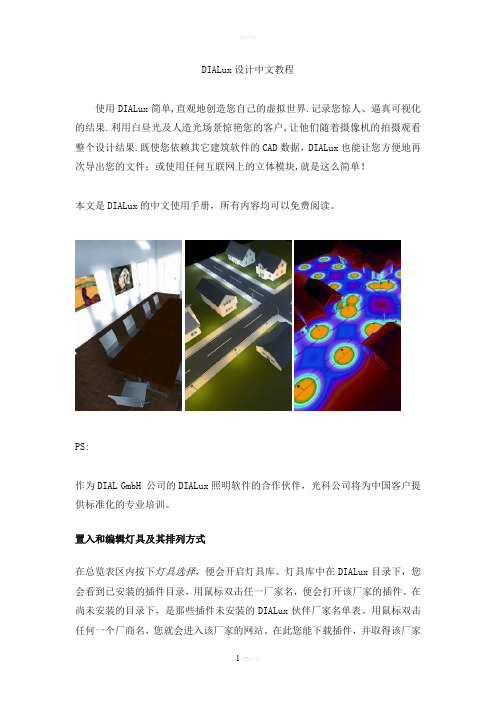
DIALux设计中文教程使用DIALux简单,直观地创造您自己的虚拟世界.记录您惊人、逼真可视化的结果.利用白昼光及人造光场景惊艳您的客户,让他们随着摄像机的拍摄观看整个设计结果.既使您依赖其它建筑软件的CAD数据,DIALux也能让您方便地再次导出您的文件;或使用任何互联网上的立体模块,就是这么简单!本文是DIALux的中文使用手册,所有内容均可以免费阅读。
PS:作为DIAL GmbH 公司的DIALux照明软件的合作伙伴,光科公司将为中国客户提供标准化的专业培训。
置入和编辑灯具及其排列方式在总览表区内按下灯具选择,便会开启灯具库。
灯具库中在DIALux目录下,您会看到已安装的插件目录,用鼠标双击任一厂家名,便会打开该厂家的插件。
在尚未安装的目录下,是那些插件未安装的DIALux伙伴厂家名单表。
用鼠标双击任何一个厂商名,您就会进入该厂家的网站。
在此您能下载插件,并取得该厂家的联系地址和电邮地址。
在灯具库最下方的是您最近使用过的灯具。
这里能最多存放二十个不同厂商的灯具产品。
图133打开灯具库线上目录在DIALux中您能利用所谓的线上目录来置入灯具。
其操作方法与使用已安装的插件相类似。
用鼠标双击灯具库内的线上目录图标,待线上目录开启后,从厂家的网站中选取一个灯具,拖曳置入您的设计案中。
由此您可以随时将厂商的最新产品使用在您的设计案里。
图134开启线上目录提示:要利用网上目录直接置入灯具的功能,只有在厂商提供此项服务时才能使用。
单一灯具单个灯具能从灯具库或任务管理器中,利用拖曳置入的方式放入空间。
在此只要将灯具从灯具库中拉进空间,松开鼠标(X和Y坐标),灯具就会按相应的排列方式被置入空间内。
但您只能在一个空间内部用拖曳置入来排放灯具。
一些灯具厂家计划将来提供能直接从中用拖曳置入来排放灯具的插件。
图135置入单一灯具若您在总览表区按下安装单一灯具,在检阅区中就会出现一个对应的属性页面。
在CAD窗口内,会在灯具排列周围出现一条伸缩线;属性页内显示起始值,属性页下方有粘贴和取消键钮。
照明设计软件DIALux初步教程PPT共35页

53、 伟 大 的 事 业,需 要决心 ,能力 ,组织 和责任 感。 ——易 卜 生 54、 唯 书 籍 不 朽。——乔 特
55、 为 中 华 之 崛起而 读书。 ——周 恩来
45、法律的制定是为了保证每一个人 自由发 挥自己 的才能 ,而不 是为了 束缚他 的才能 。—— 罗伯斯 庇尔
谢谢!
51、 天 下 之 事 常成 于困约 ,而败 于奢靡 。——陆 游 52、 生 命 不 等 于是呼 吸,生 命是活 动。——卢 梭
DIALux_初学教程(中文版)
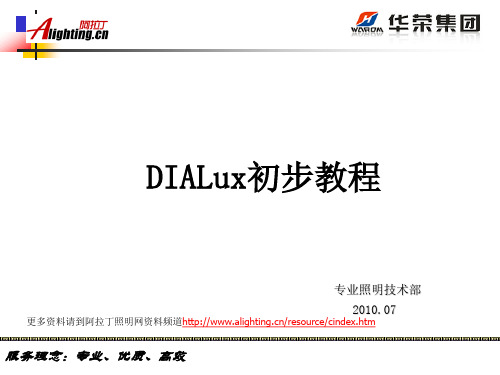
服务理念:专业、优质、高效
更多资料请到阿拉丁照明网资料频道/resource/cindex.htm
2 “全球化”设定
此区域为文件保存 的默认位置。按此 按钮可改变保存的 默认位置
软件启动后,出现 界面的预选值
更多资料请到阿拉丁照明网资料频道/resource/cindex.htm
服务理念:专业、优质、高效
导出PDF报表
生成PDF文件按 钮
更多资料请到阿拉丁照明网资料频道/resource/cindex.htm
服务理念:专业、优质、高效
谢谢观赏!
更多资料请到阿拉丁照明网资料频道/resource/cindex.htm
选用的图标
服务理念:专业、优质、高效
更多资料请到阿拉丁照明网资料频道/resource/cindex.htm
5 “联系人”窗口
此选项卡的所有内容 会在生成的每页报表 的上方出现。在具体 的设计项目中也可修 改。
服务理念:专业、优质、高效
更多资料请到阿拉丁照明网资料频道/resource/cindex.htm
服务理念:专业、优质、高效
更多资料请到阿拉丁照明网资料频道/resource/cindex.htm
项目参数的修改
此三项为前面“一般选项”中已经 预设过的参数,如果需要修改,也 可在此处修改 “位置”窗口为项目计算时需考虑 日光影响时需要的参数。如果项目 设计要求考虑日光影响,则必须在 此设定项目地址和经纬度。一般我 们的设计中基本不考虑日光,因此, “位置”窗口不做介绍。
服务理念:专业、优质、高效
服务理念:专业、优质、高效
二、参数的预设
在此处打开对话框。 参数设定后,在之 后的设计中,有关 参数会自动生成。 这些参数也可在具 体设计中修改。
- 1、下载文档前请自行甄别文档内容的完整性,平台不提供额外的编辑、内容补充、找答案等附加服务。
- 2、"仅部分预览"的文档,不可在线预览部分如存在完整性等问题,可反馈申请退款(可完整预览的文档不适用该条件!)。
- 3、如文档侵犯您的权益,请联系客服反馈,我们会尽快为您处理(人工客服工作时间:9:00-18:30)。
服务理念:专业、优质、高效
项目参数的修改
此三项为前面“一般选项”中已经 预设过的参数,如果需要修改,也 可在此处修改 “位置”窗口为项目计算时需考虑 日光影响时需要的参数。如果项目 设计要求考虑日光影响,则必须在 此设定项目地址和经纬度。一般我 们的设计中基本不考虑日光,因此, “位置”窗口不做介绍。
此区域为室内设计的 预设值,即新建一个 室内空间时,如不调 整参数,包括空间尺 寸、反射系数、工作 面等参数,采用此数 值。所有参数也可以 在具体的设计中修改
此处为室内照度的预设值。安 装多个灯具时(直线排列、区 域排列、灯具圆形排列),可 按此值自动给出灯具的数量
此处为室外照度的预 设值。安装多个灯具 时,可按此值自动给 出灯具的数量
添加灯具
此四个按钮为灯具排 列的不同形式,分别 为“单一灯具”“直 线排列”“区域排 列”“圆形排列”。
如选择直线排列后,任 务管理器显示此画面。
服务理念:专业、优质、高效
单击安装后显 示如下。
这些参数选项, 根据灯具排列方 式不同而不同, 现在看到的是灯 具“直线排列” 出现的选项
选择下拉菜单中“使 用者自定义”,可改 变灯具安装高度
DIALux初步教程
专业照明技术部 2010.07
服务理念:专业、优质、高效一、认识界面来自菜单区工具条区
总览表区 任务管理器
服务理念:专业、优质、高效
二、参数的预设
在此处打开对话框。 参数设定后,在之 后的设计中,有关 参数会自动生成。 这些参数也可在具 体设计中修改。
服务理念:专业、优质、高效
1 “标准值”设定
双击某个报 表区,可进 行预览。
服务理念:专业、优质、高效
导出PDF报表
生成PDF文件 按钮
服务理念:专业、优质、高效
谢谢观赏!
服务理念:专业、优质、高效
改变此数值,软件 会自动根据照度要 求,改变灯具数量
服务理念:专业、优质、高效
可调整灯具的旋转和 整个排列的旋转角度
设置灯具排列的形式
服务理念:专业、优质、高效
灯具粘贴后,在 平面视图中出现 灯具的效果。
服务理念:专业、优质、高效
计算
点击“开始计算” 按钮,出现右面 的对话框。 一般此对话框中的参数不需变动,点 击确定按钮开始计算。
服务理念:专业、优质、高效
第一步:建立空间
服务理念:专业、优质、高效
编辑空间
一、设置房 间的长宽高
三、精确调整各点 坐标
二、对于不规则房 间,在此处添加拐 点,而使用“插入 点”按钮
四、最后点击 “确定”按钮
服务理念:专业、优质、高效
布置灯具
通过此操作导入灯具 的配光曲线文件。
服务理念:专业、优质、高效
服务理念:专业、优质、高效
2 “全球化”设定
此区域为文件保存 的默认位置。按此 按钮可改变保存的 默认位置
软件启动后,出现 界面的预选值
服务理念:专业、优质、高效
3 “CAD窗口”设定
此窗口一般不 用调整参数
服务理念:专业、优质、高效
4 “报表”窗口
单击此处可添加华荣标志,添加的 图形文件出现在报表每页的右上方, 替换掉DIALux的字样。
服务理念:专业、优质、高效
计算前
计算后
这报表不 依赖于计 算结果
这些报表结果依赖 于计算结果。未计 算时图标的式样
计算后图标已改 变。前面的“√” 表示此报表在导 出的PDF文件中 存在。
服务理念:专业、优质、高效
红色勾选为报表 导出的内容。
确保此处被选中(有蓝 色底纹),才可以点击 生成PDF按钮。否则, 生成报表文件为单页。
选用的图标
服务理念:专业、优质、高效
5 “联系人”窗口
此选项卡的所有内容 会在生成的每页报表 的上方出现。在具体 的设计项目中也可修 改。
服务理念:专业、优质、高效
更改前
更改后
服务理念:专业、优质、高效
三、设计的基本步骤
若您按下新文件键钮时, 马上就会开启一个新的 设计案。DIALux 每次只 能开启编辑一个设计案, 所以在设置新的之前, 必须关闭已打开的设计 案。DIALux 会自动加上 当天日期;但若您消去 今天旁的小勾,就可自 行输入日期。
